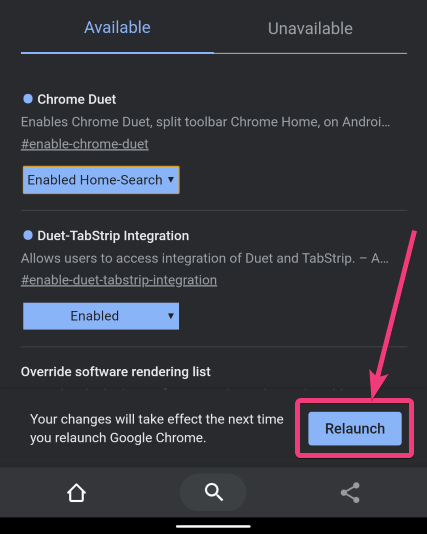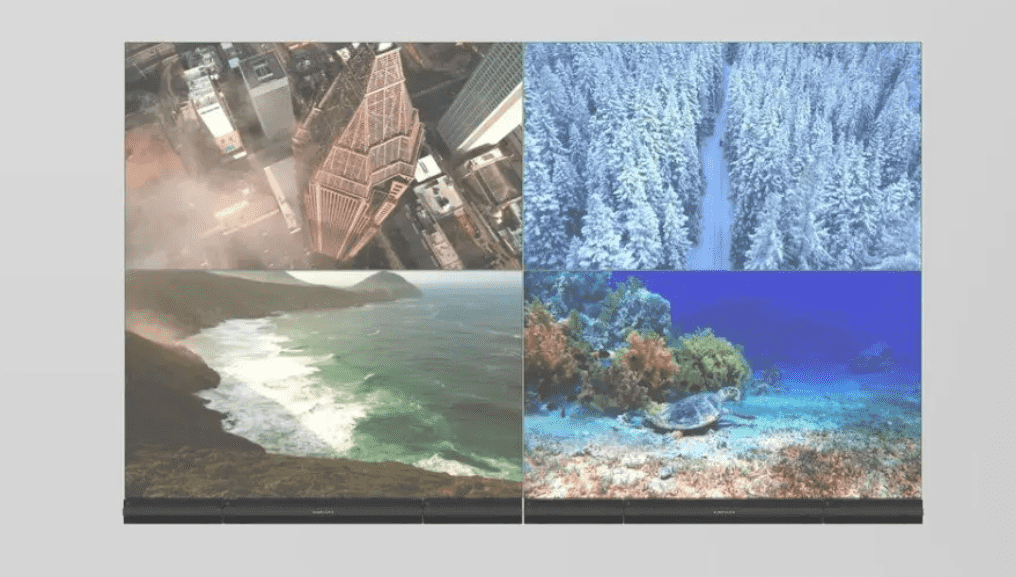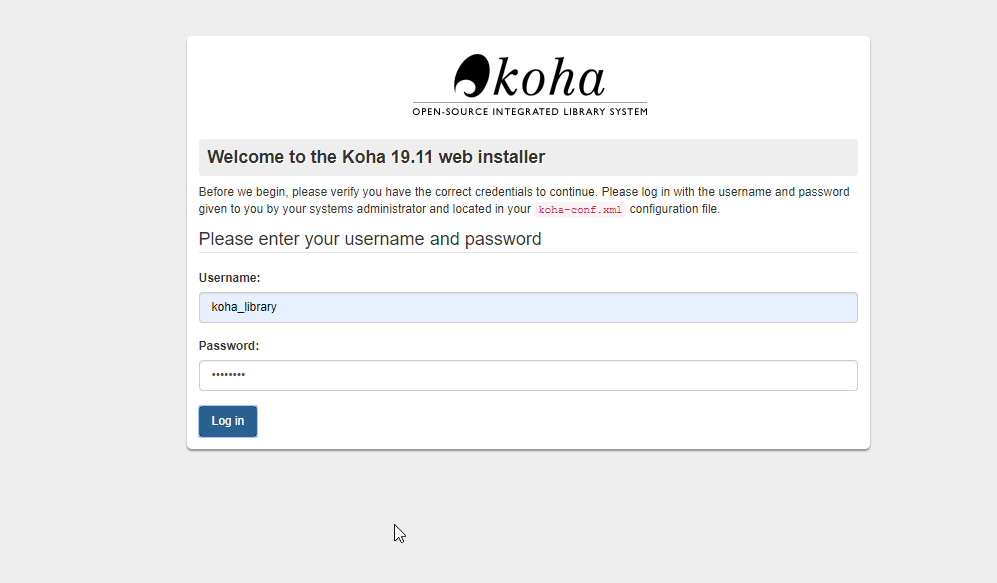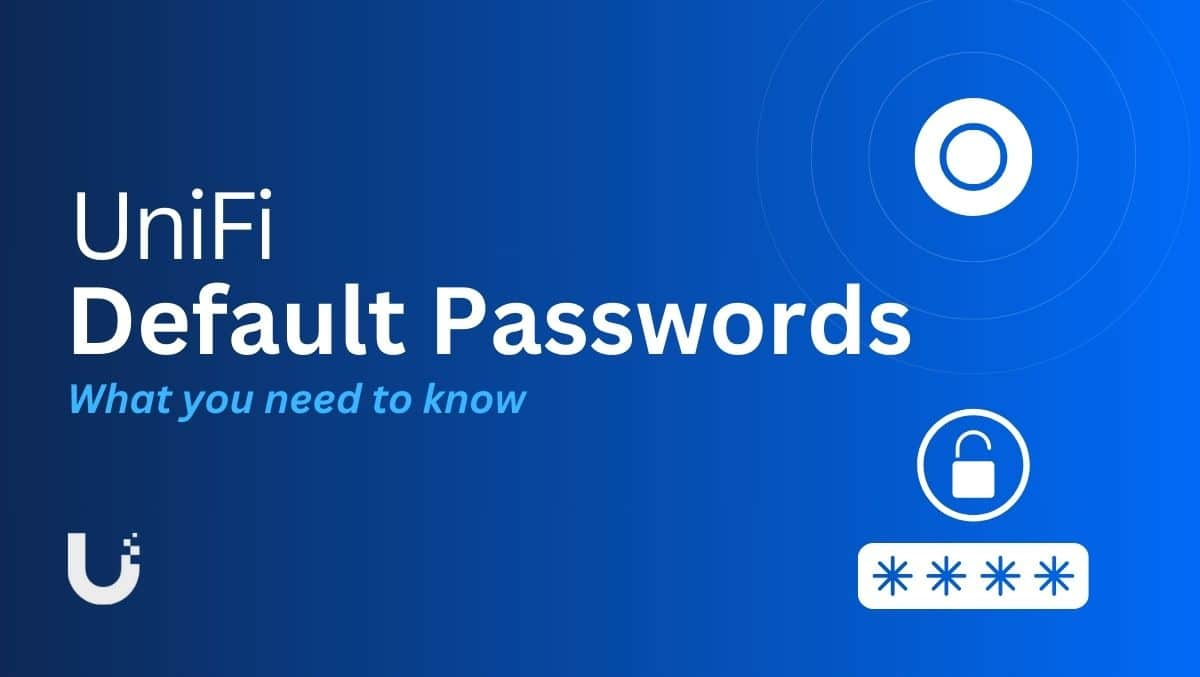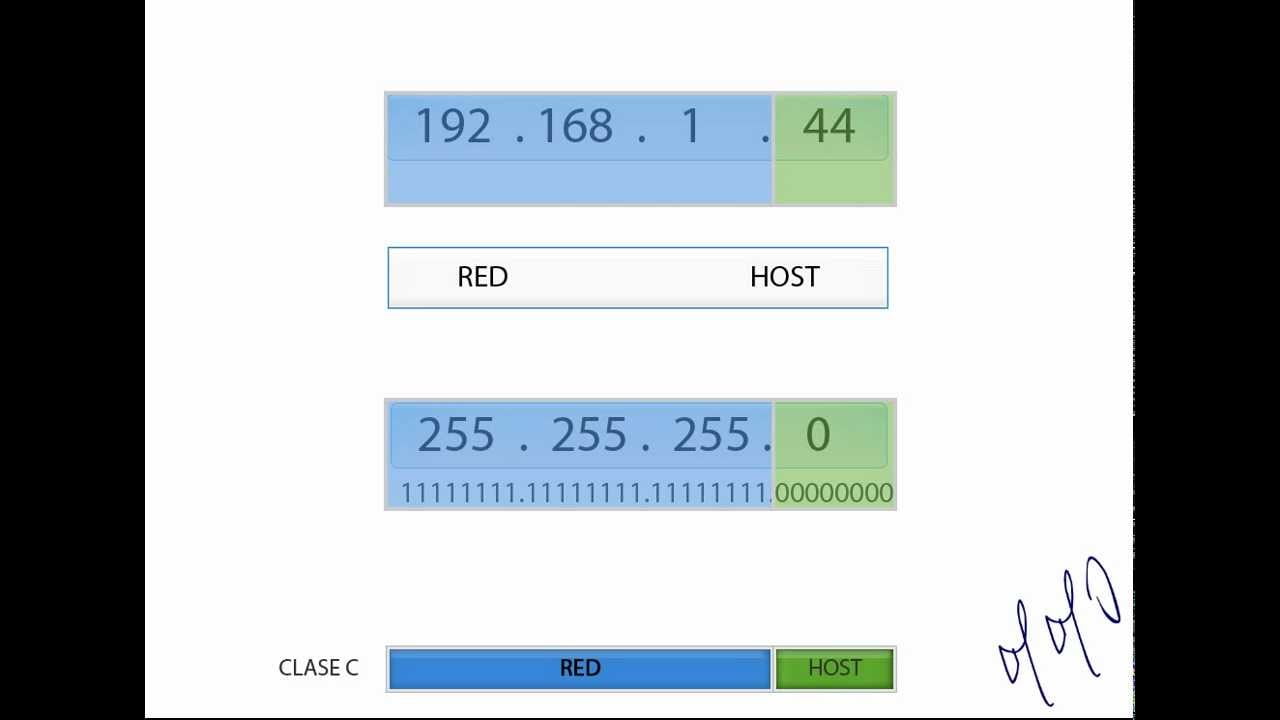Googlen is tegenwoordig een manier van leven. Van het zoeken naar een hapje informatie tot het boeken van vluchten, Google heeft ons leven op een bepaalde manier gemakkelijker gemaakt, we hebben nooit tien jaar geleden gedacht. Een van de meest gebruikte Google -services zijn de Google Maps, die meer is dan alleen de routebeschrijving naar het favoriete restaurant of een coffeeshop tonen. We kunnen onze reis plannen door de verkeersconditie te bekijken, en in de meeste gevallen geeft Google ons de juiste informatie over de verkeersconditie van die plaats. Deze functie is mijn persoonlijke favoriet.
Maar afgezien van het tonen van de verkeersconditie in een gebied, is het ook mogelijk om de plaatsen te bekijken die u hebt bezocht, met behulp van Google Maps. Niet alleen dat, u kunt Google zelfs vertellen over uw huis en werkplek voor extra voordelen en verschillende updates over uw huis en werkplek krijgen van Google. Als u bijvoorbeeld thuis bent en van plan bent om naar uw kantoor te gaan, kunt u informatie krijgen over aankomende stormen of slecht weer op uw werkplek. Ja, je kunt ook het tegenovergestelde verwachten, voordat je na een hectische dag op kantoor terug naar je huis komt.
Laten we dus uitzoeken hoe u uw huis- en werklocatie in Google Maps kunt toewijzen.
Hoe u thuis- en kantooradressen op Google Map kunt wijzigen of instellen
De stappen
Stap 1:Open Google Maps op uw Android -telefoon. Tik daarna op het hamburger -menu (het menu met drie regels) en tik op aan'Instellingen'door een beetje naar beneden te scrollen.
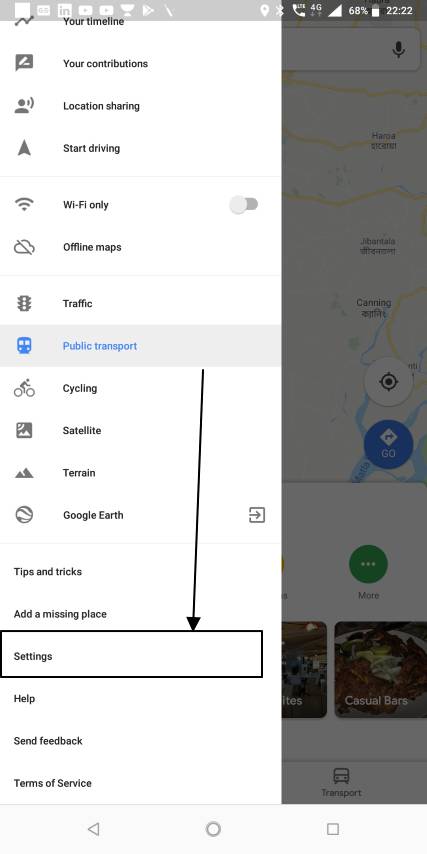
Stap 2:Nu in de lijst die verschijnt, tik op de optie die zegt 'Penditie instellingen'.
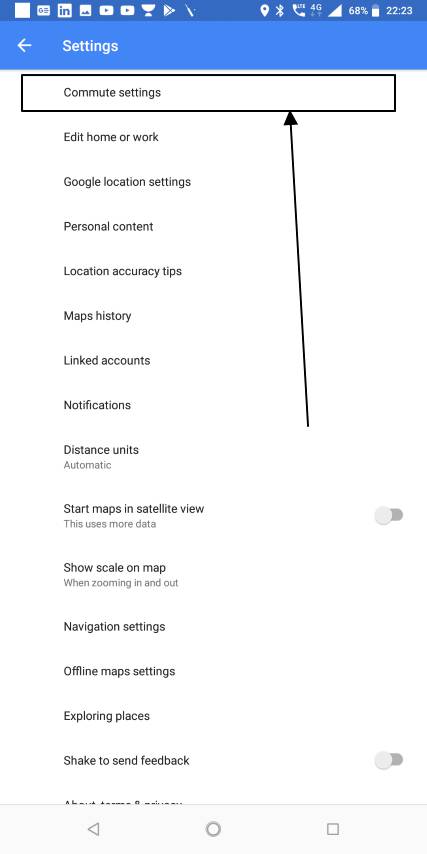
Stap 3:Nu kunt u talloze opties vinden en de opties voor thuis- en werklocatie staan bovenaan. Tik op 'Thuis'.
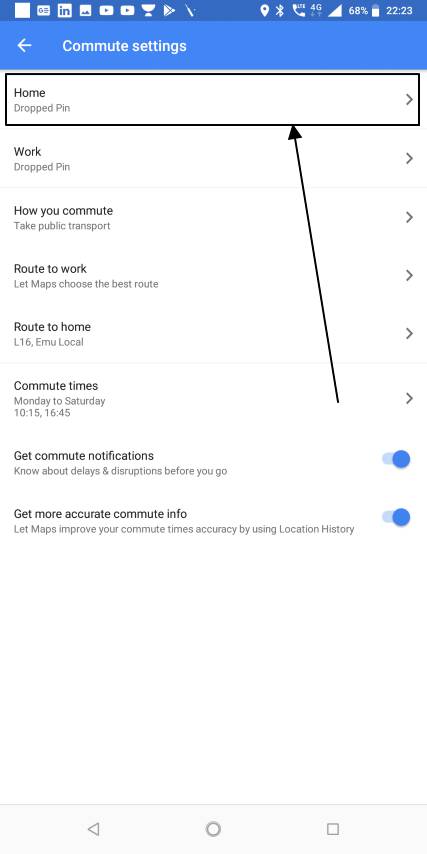
Stap 4:Tik nu op'Thuis'en ontdek uw locatie door het adres ervan in te voeren. Als u bij u thuis bent, kunt u rechtstreeks op de 'tikkenMijn locatie' knop. Google vindt het adres automatisch en wijst het toe als uw thuisadres. Daarna tik op'Volgende'.
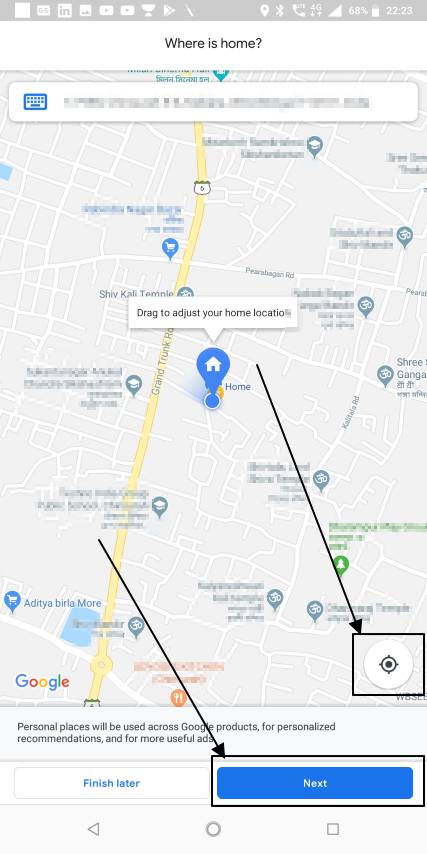
Stap 5:Nu moet u uw'Werk'Adres op dezelfde manier als u uw thuisadres hebt toegewezen. Als u klaar bent, tikt u op'Volgende'Nogmaals.
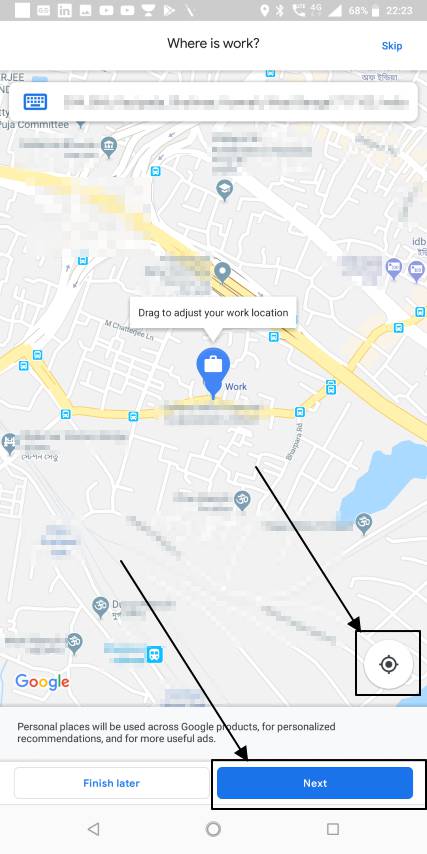
Stap 6:Nu kunt u op de optie tikken met de tekst 'Eindig later'Uw huis en werk is nu bekend bij Google. Anders kunt u zelfs op uw woon -werkmethode tikken. Kies uw manier om te pendelen uit verschillende opties, zoals een auto, openbaar vervoer, fiets, wandelen of iets anders. Als u klaar bent, tikt u op'Volgende'.
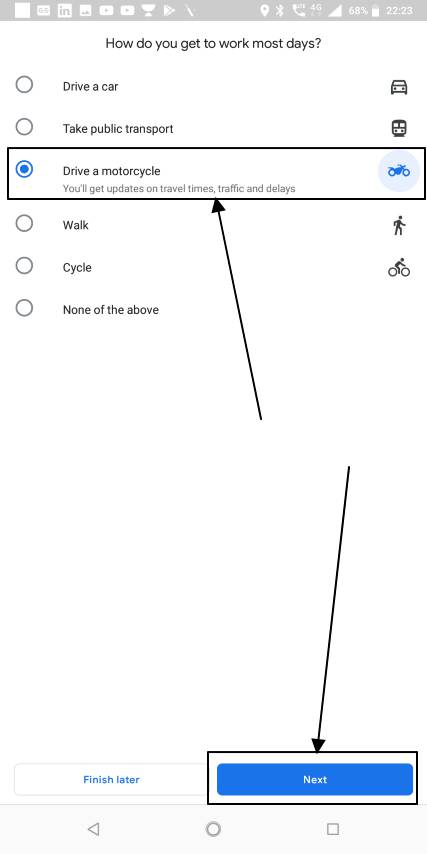
Stap 7:Nu moet u de dagen ingaan die u uw werkplek bezoekt, de tijd dat u uitgaat en uw werkplek verlaat. Als u klaar bent, tikt u op'Volgende'Nogmaals. U kunt zelfs besluiten om deze dingen later in te stellen.
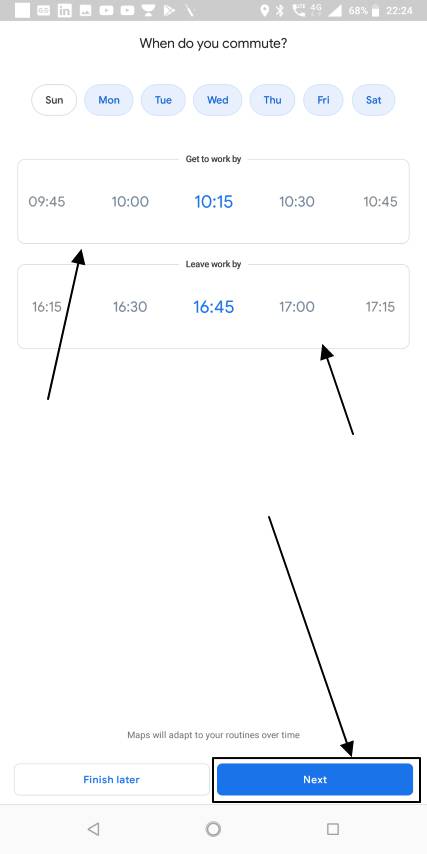
Stap 8:Nu moet u de route kiezen voor het komen naar en teruggaan van uw werk. Tik twee keer op 'Volgende' om de routes te kiezen.
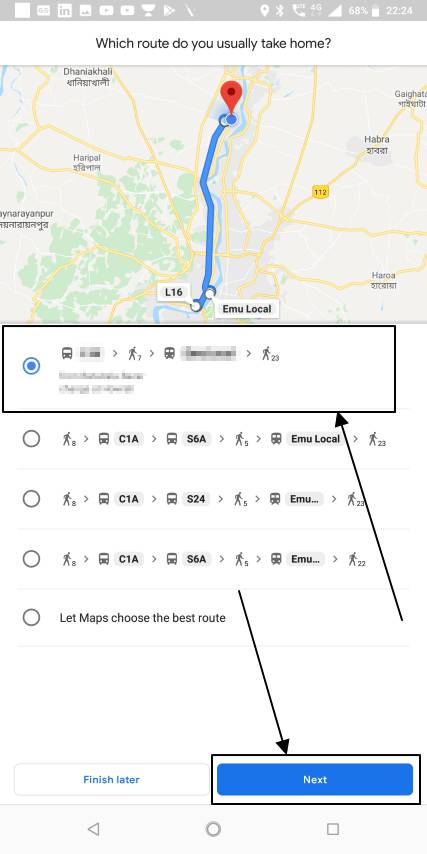
Stap 9:Tik ten slotte op de'Finish'knop. Je bent klaar.
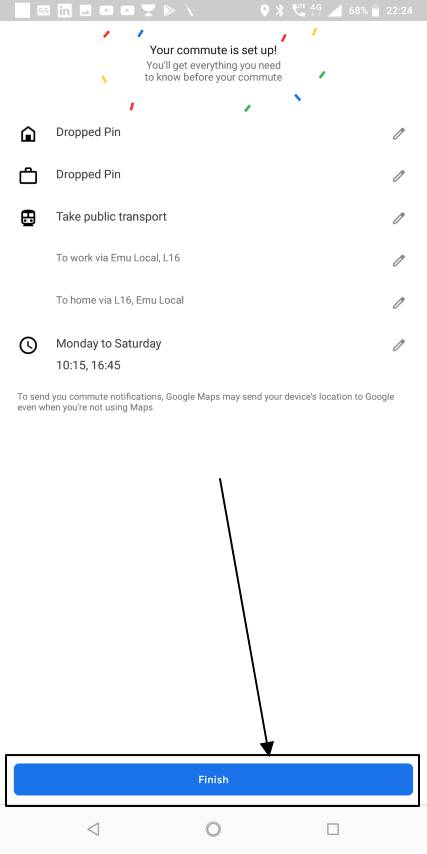
Google weet nu uw huis- en werkadres en u blijft op de hoogte van alle benodigde informatie over uw huis en werkadres op momenten dat u de plaatsen moet weten.
Ik hoop dat de kleine informatie voor u nuttig was. Heeft u twijfels of vragen? Voel je vrij om het hieronder te becommentariëren.
Misschien wil je ook weten: